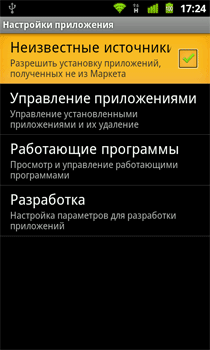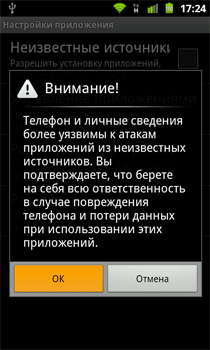- Как устанавливать приложения для Android с расширением apk.
- Content com android htmlfileprovider sdcard program apk
- Как установить apk-файл на Android?
- Устанавливаем apk-файл с телефона
- Устанавливаем apk-файл с помощью ПК
- Краткие итоги
- Как установить APK файлы на Android?
- 1. Установка *.apk файла на Android
- Как установить приложение на Андроид при помощи файла *.apk
- Установка ПО
- Google Play
- Файловый менеджер
- Браузер
- QR-код
- Компьютер и специальные программы
Как устанавливать приложения для Android с расширением apk.
Установочные файлы приложения для Android имеют расширение .apk . Существует несколько способов их установки (все способы дают одинаковый результат). Для работоспособности способов 2-5 в Android версии 4.х в «Настройки (Settings) — Безопасность — Неизвестные источники (Unknown Sources)» необходимо установить галку. Для работоспособности способов 2-5 в Android версиях ниже 4.х в «Настройки (Settings) — Приложения (Application Settings) — Неизвестные источники (Unknown Sources)» необходимо установить галку.
1 Установите приложение через программу Market на коммуникаторе. Программа требует доступ в Интернет. Если Market не предустановлен на вашем устройстве, пользуйтесь иными способами установки приложений. Чтобы можно было использовать приложение Market, необходимо зарегистрировать аккаунт google и зайти в него с телефона. Если у вас есть почта gmail, у вас есть аккаунт google. Чтобы можно было покупать приложения в маркете (устанавливать платные приложения), необходимо привязать свою карточку к кошельку google (google wallet, google checkout).
Установить программу можно с компьютера через https://play.google.com , нажать установить, и при следующем подключении вашего устройства к интернету произойдёт установка приложения. При этом на вашем устройстве должен быть установлен маркет и вы должны войти в свою учётную запись google.
2 Если в вашем устройстве установлен файловый менеджер , положите установочный файл Android приложения (.apk) на карту памяти. С помощью файлового менеджера найдите на карте памяти нужный установочный файл и откройте его, система предложит установить приложение.
Если в вашем устройстве файловый менеджер не установлен, установите его через Market. В качестве файлового менеджера можно использовать офис ( qiuckoffice , polaris office и другие)
3 Для владельцев устройств HTC: установить программу InstallAPK на компьютер и установить приложение, пользуясь этой программой.
Источник
Content com android htmlfileprovider sdcard program apk
Как установить программу на Андроид (apk)?
Для установки приложения на Андроид требуется его установочный файл с расширением. apk. Есть разные способы их установки (результат одинаков для всех способов).
Работоспособность для способов с 1 по 4 в версиях Андроид ниже 4.X требуется покопаться в настройках: «Настройки (Settings) -> Приложения (Application Settings) -> Неизвестные источники (Unknown Sources)» необходимо поставить галку.
Как установить программу на Андроид (apk)? Способ первый:
Данный способ не требует прямого подключения устройства к сети Интернет. Если в вашем устройстве есть установленный файловый менеджер, можно использовать и его. Достаточно просто положить установочный файл (в формате. apk) на карту памяти устройства, найти и запустить его из файлового менеджера, и система сама предложит установить программу. В вашем устройстве нет установленного файлового менеджера? Не беда! Его можно легко установить через ту же службу Google play, либо использовать вместо него любую офисную программу. Если же и офис вы еще не установили, а возможности прямого подключения к интернету нет, можно использовать следующие способы.
Как установить программу на Андроид (apk)? Способ второй:
Некоторые устройства имеют поддержку интеграции с программой InstallAPK, установленной на компьютере, можно использовать и ее.
Как установить программу на Андроид (apk)? Способ третий:
Для установки можно так же использовать браузер устройства. Приведу пример: поместим на карту памяти. apk файл приложения, и запомним его название, programm. apk. Открываем браузер, и вписываем в адресную строку content://com. android. htmlfileprovider/sdcard/program. apk, и жмем кнопку перехода. Установка приложения должна начаться.
Примечание: если данная команда не сработала, то ее можно заменить следующей: file:///sdcard/program. apk.
Как установить программу на Андроид (apk)? И последний способ, самый простой:
Установка приложения через программу Play Market на смартфоне. Программа нуждается в доступе к сети Интернет. Если Market не установлен на вашем девайсе, пользуйтесь вышеперечисленными способами установки программ. Для доступа к данному приложению требуется аккаунт Google. Для создания аккаунта достаточно просто зарегистрировать почтовый ящик в Google Mail. Для оплаты товаров (теперь там есть не только приложения), необходима так же привязка вашей банковской карты к специальному кошельку Google (google wallet).
Источник
Как установить apk-файл на Android?
Процесс установки apk-файлов достаточно прост. Все, что нужно – это установочный файл и возможность установки приложений из неизвестных источников. О последнем условии читайте здесь.
Одной из основных причин популярности неофициальных приложений, является, конечно же, то, что действительно полезные и качественные приложения в Play Market платные. Однако зачем платить, если можно скачать тоже самое, но бесплатно.
Устанавливаем apk-файл с телефона
Все, что нужно сделать, так это скачать apk-файл на ваше устройство (или переместить с компьютера, если он скачан ранее). Теперь нажмите на кнопку Установить. Именно это и произойдет. Дождитесь завершения установки.
Примечание: еще одним методом установки, есть метод установки командой. Делается это все в браузере.
1. Загрузите желаемый файл на карту памяти телефона.
2. Введите в поисковой строке любого браузера, что есть на вашем устройстве content://com.android.htmlfileprovider/sdcard/****.apk (вместо **** вводите название той программы, которую Вы хотели скачать).
Устанавливаем apk-файл с помощью ПК
Данный метод скорее может понадобится вам для удобства. Если вы, например, будете всегда качать приложения на ПК, а схема будет налажена. То есть, без всяких скидываний, нажал кнопку и «але-оп» — все готово.
Что вам нужно:
- Установленные драйвера для USB-соединения с вашим устройством.
- Программа InstallAPK.
Когда все это будет на вашем ПК (в т.ч. для устройства подключена отладка по USB), вам просто нужно кликнуть два раза на apk-файл (как для установки exe-файла на ПК). InstallAPK автоматически установит приложение на ваш планшет или смартфон.
Краткие итоги
Все довольно просто, не правда ли? Стоит только разобраться и сразу начинаешь задаваться вопросом – почему я раньше это не понял. Все же теперь вы все знаете и сможете установить любой apk-файл. Удачи!
Источник
Как установить APK файлы на Android?
В этой статье мы с Вами поговорим о том, как же всё таки устанавливать приложения или игры из *.apk файлов на Android. Рано или поздно владельцы устройств под управлением Android сталкиваются с ситуацией, когда стандартный функционал системы надоедает, и появляется непреодолимое желание его расширить.
В отличии от iOS, где установка приложений в основе своей построена на работе с iTunes Store, разработчики из Google предусмотрели возможность установки программ штатными средствами. Но для этого вам необходимо разрешить установку приложений из неизвестных источников, переходим Настройки/Settings -> Приложения/Application Settings и ставим галочку напротив пункта Неизвестные источники/Unknown Sources.

Все приложения для операционной системы Android поставляются с расширением файла *.apk. Что касается структуры таких файлов, то по сути apk файл представляет собой обыкновенный архив, просмотреть содержимое которого вы сможете любым архиватором. Операционная система Android самостоятельно распознает такие файлы и понимает, что с ними нужно делать. Таким образом, установить приложения на Android вы можете несколькими способами.
1. Установка *.apk файла на Android
Первый, и на наш взгляд самый распространенный способ — это установка *.apk файла на Android при помощи файлового менеджера. Всё что для этого нужно сделать, это перекинуть *.apk файл на SD карту вашего устройства. Затем воспользоваться любым доступным файловым менеджером с возможностью установки приложений. Мы рекомендуем использовать ASTRO File Manager или ES File Explorer.
Источник
Как установить приложение на Андроид при помощи файла *.apk
ОС Андроид предполагает использование многочисленных приложений, которые позволяют делать в своём устройстве что угодно: играть в игры, читать, общаться в социальных сетях и многое другое. Загружать эти программы можно различными способами, но все они имеют формат apk. Поэтому нужно знать, как установить файл *apk на Android.

APK — специальный формат исполняемых архивных файлов, который был создан для Андроид. Самую большую базу этих архивов предоставляет магазин приложений Google Play, через который все в основном и ставят любой софт на свои устройства. Но установка apk на Андроид может производиться и другими способами, о которых тоже важно знать.
Установка ПО
В целом все способы установки делятся на те, что производятся без ПК, и те, для которых компьютер необходим. Но даже такое деление условно. Вполне можно обойтись и без помощи Windows при загрузке любого софта. Если вы не знаете, куда устанавливать apk-файлы на Android, то не беспокойтесь: здесь всё не как с «Виндой», система сама произведёт разархивацию в нужную директорию.
Google Play
Скачать и установить «приложуху» при помощи Гугл Плей проще всего. Для этого необходимо:
- Зайти в магазин приложений.
- Выбрать интересующую вас программу.
- Нажать кнопку «скачать».
- Затем нажать кнопку «установить».
После этого приложение автоматически установится. Делать больше ничего не нужно, этот способ основной и подходит для большинства скачиваемого на Андроид софта.
Файловый менеджер
Случается так, что нужного установщика нет в Google Play. Такое бывает довольно редко, но некоторый софт, например, Kate Mobile, просто не хочет устанавливаться стандартным методом. Тогда стоит знать, как устанавливать apk-файлы на Android при помощи файловых менеджеров. Подойдёт любая такая программа, например, ES Проводник.
- Скачиваем через браузер требуемый инсталлятор. Скачать архив также можно через компьютер, а затем скинуть его на карту памяти или при помощи USB-кабеля прямо на смартфон или планшет.
- Запускаем ES Проводник и в одной из папок (как правило, это «Загрузки») находим наш инсталлятор.
- Жмём на него, после чего запустится процесс установки.
Всё, теперь нужное приложение загрузилось. В новых Андроидах не всегда будет позволено устанавливать неизвестные программы. Чтобы обойти это, необходимо в настройках, в разделе «Безопасность», поставить галочку напротив «Неизвестные источники».
Кроме того, есть специальные утилиты, которые называются менеджеры приложений. Если файловый менеджер позволяет просто шарить по папкам, то файловый менеджер используется как установщик apk для Android. Одна из таких утилит: SlideME Mobentoo App Installer. Просто скачиваем её для своего устройства и запускаем. А затем она сама проверит, есть ли в SD-карте или памяти устройства установщики, после чего можно будет легко закачать нужный софт.
Браузер
Ещё один метод установить apk на Андроид. Для него понадобится любой браузер, подойдёт и стандартный Google Chrome.
- Открываем браузер.
- В адресной строке вводим: content://com.android.htmlfileprovider/sdcard/[ИМЯ ФАЙЛА].apk.
- Нажимаем «Ввод».
Начнётся установка. Если этого не произошло, можно попробовать вбить: file:///sdcard/[ИМЯ ФАЙЛА].apk. Также проверьте правильность написания имени архива и убедитесь, что он скачан на устройство.
QR-код
Это новый модный способ установки приложений. Очень часто на рекламных щитах или различных веб-сайтах можно увидеть QR-код, по которому можно установить какую-либо программу. QR-код — это своего рода ссылка, открыв которую, мы получаем доступ к установщику. Чтобы перейти по этой ссылке, нужен специальный сканер, скачать его можно через Google Play, таких утилит сегодня достаточно. После этого просто сканируем код, затем нас чаще всего переносит в Гугл Плей, откуда и будет загружена «приложуха».
Компьютер и специальные программы
Некоторым пользователям, возможно, будет также полезно узнать, как установить apk на Android через компьютер. Сделать это можно только при наличии на ПК специальных утилит. Одна из таких — InstallAPK.
- Скачиваем эту программу на компьютер.
- Подключаем смартфон или планшет к нему с помощью USB-кабеля.
- Жмём на ПК на нужный архив.
- Появляется окно, в котором будет предложено произвести установку на устройство Андроид.
- Соглашаемся.
После этого нужное приложение будет загружено. Как видите, всё очень легко.
Теперь вы знаете, как самыми разными методами установить файл apk на Android. Важно также ещё раз напомнить, что если вам не удаётся запустить установщик, то проверьте, стоит ли у вас галочка в разделе «Безопасность». Не следует скачивать установщики из неизвестных источников, поскольку это может привести к появлению в системе вирусного ПО. Скачивайте только с тех сайтов, которые действительно безопасны.
Источник